Android SDカードのマウント解除できませんか?この記事では、「SDカードのマウント解除できない」を解決し、そこからすべての重要なデータを復元するための4つの効果的な方法を紹介します。
「Sandisk 16GB SDカードを使用していますが、「SDカードが誤って取り外されました」というエラーメッセージが表示されます。以前、この状況は、私が他のアプリケーションにアクセスしていたときに発生しました。他のSDカードを挿入した後、使用した携帯電話は問題なく正常に動作します。どうすればこの問題を解決できますか?」
SDカードを日常的に使用しているときに、メモリカードを取り外したいときに、「SDカードをアンインストールできません」または「SDカードをまだ取り外しています」などのメッセージが表示されることがあります。現時点では、これらの事故がSDカードで発生した場合、SDカードのデータが失われることは間違いなく心配です。この記事では、この問題を解決するためのさまざまな方法を紹介します。
「SDカードのマウント解除できない」問題の原因は何ですか?
「SDカードのマウント解除できない」問題の理由のいくつかを以下に示します。
1.SDカードと電話/デバイス間の接触が正しくありません。
2.SDカードはデバイスと互換性がありません。
3.SDカードをフォーマットする必要があります。
4.SDカードがウイルスに感染している。
5.SDカードに接続されているデバイスが破損している。
6.SDカードが破損している。
SDカードのデータを復元するのはなぜですか?
「SDカードのマウント解除できない」の問題を解決する前に、SDカードに保存されているデータが破損または削除される可能性が非常に高いと判断しました。したがって、SDカードから失われたデータを復元するには、Bitwar Data Recoveryなどの信頼できる結果指向のデータ復元ソフトウェアを使用することをお勧めします。
Bitwar Data Recoveryを使用してSDカードからデータを復元します
まず、公式サイトhttps://jp.bitwar.net/data-recovery-software/からリカバリソフトウェアをダウンロードし、パソコンにインストールしてください。


ステップ1:SDカードをPC /ラップトップに接続します。 Bitwar Data Recoveryを起動し、リカバリするSDカードを選択して、[次へ]をクリックします。
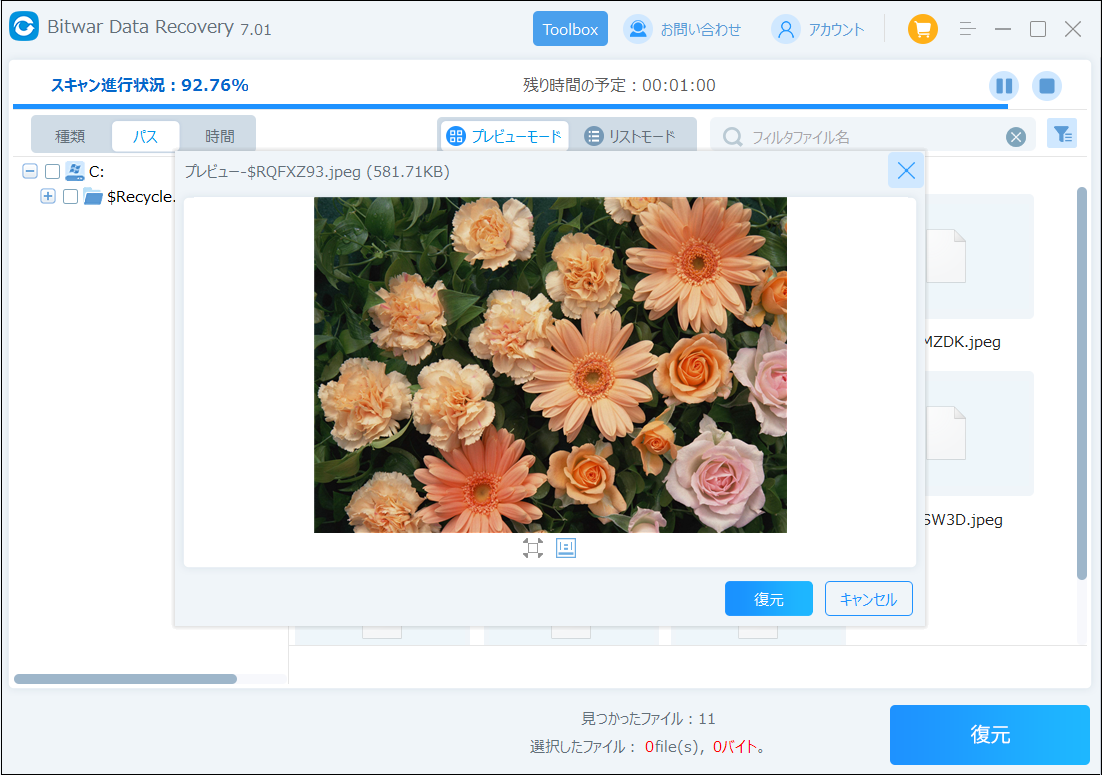
ステップ2:復元するリカバリモードとファイルタイプを選択し、[次へ]をクリックします。
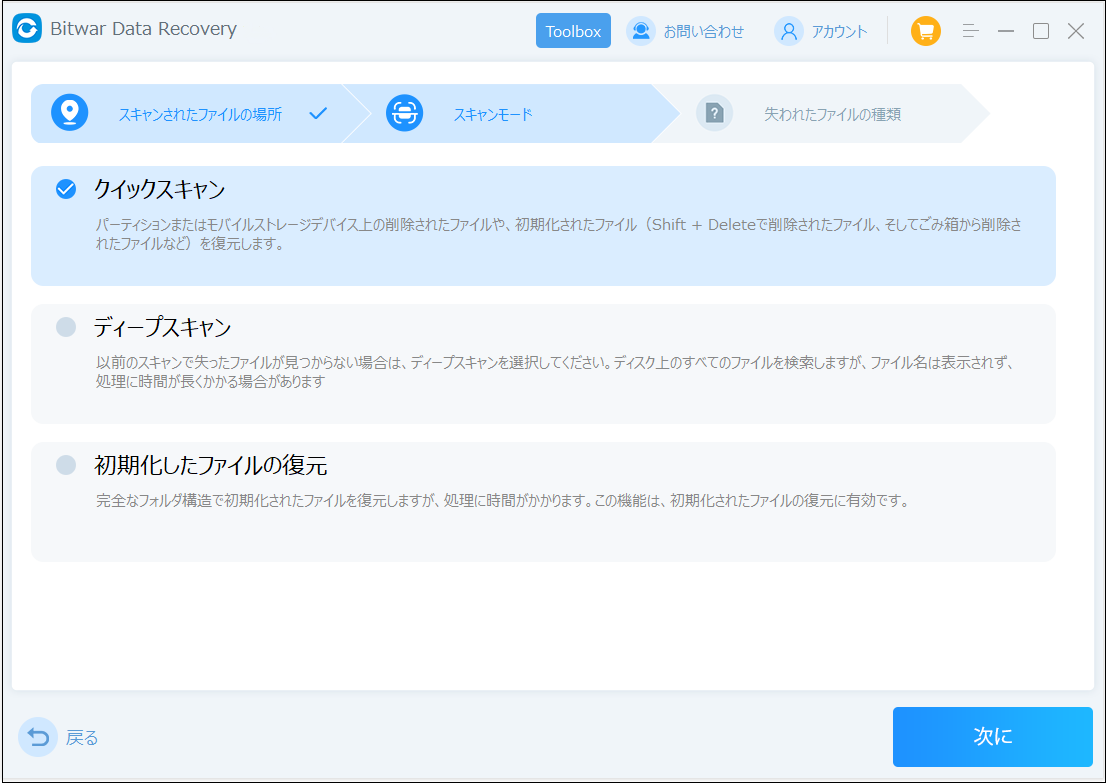
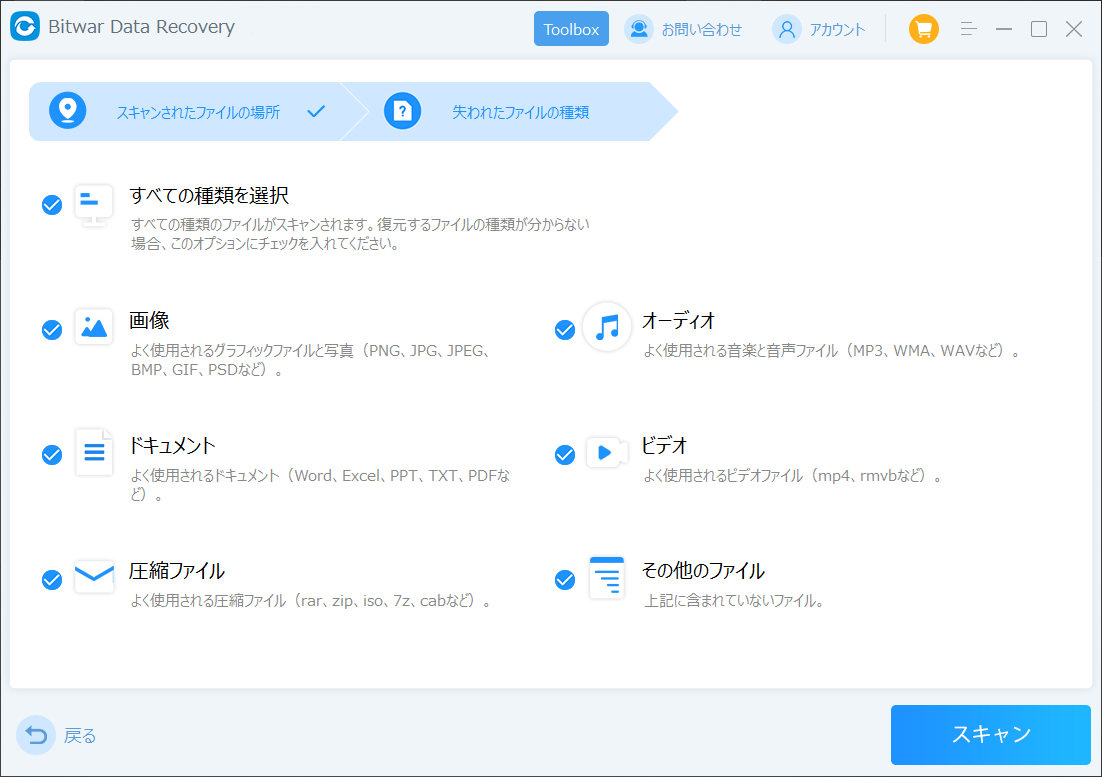
ステップ3:復元されたデータをプレビューし、[復元]をクリックして復元プロセスを開始します。
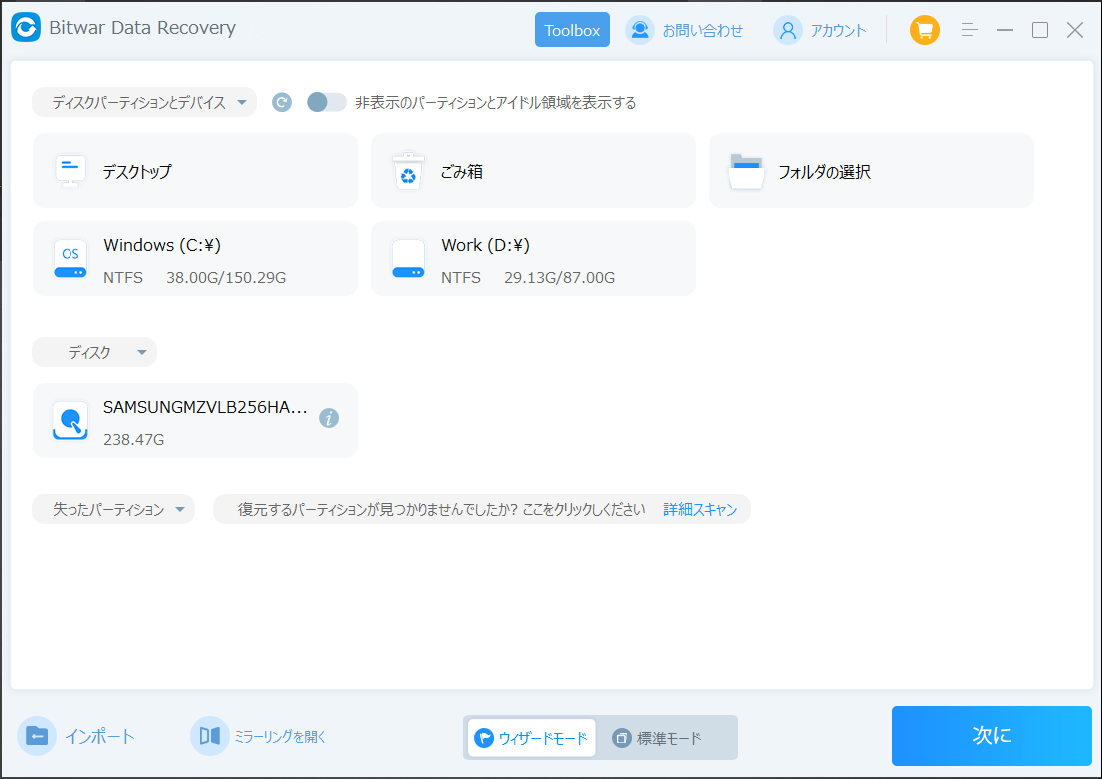
注:復元されたデータを問題が発生したのと同じデバイス(SDカード)に保存しないでください。ただし、安全な場所に保存してください。
「SDカードのマウント解除できない」問題の修正方法
解決策1:SDカードをアンインストールしてインストールする
ステップ1:「設定」に移動してから「ストレージ」に移動します。
ステップ2:[ストレージ]タブから[SDカードのマウント解除]オプションを選択し、[OK]をクリックして確認します。
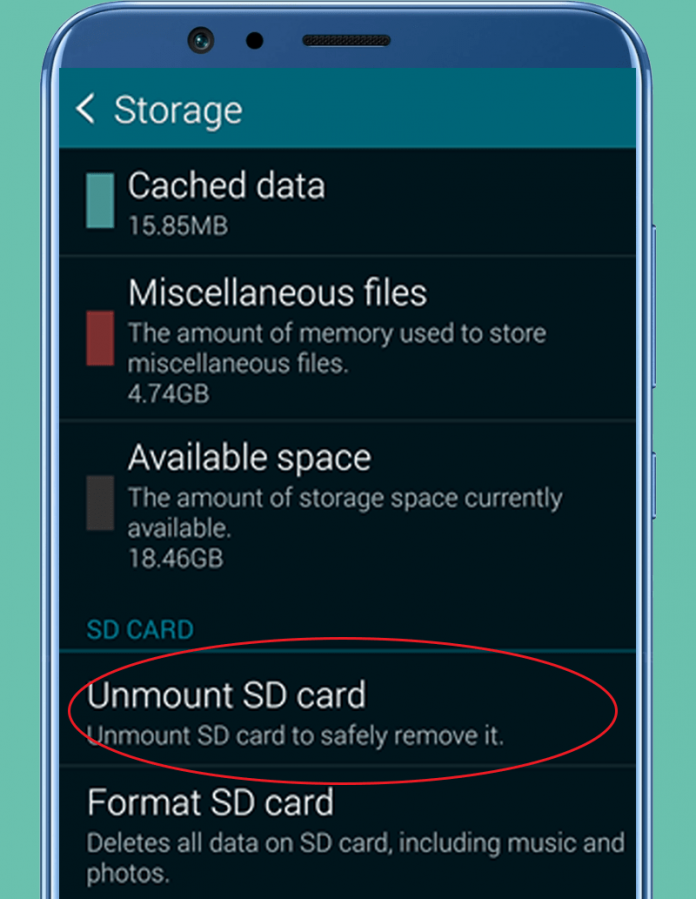
ステップ3:この後、電話/デバイスの電源を切り、SDカードを取り外し、しばらく待ってから、デバイスに戻します。
ステップ4:デバイスの電源を入れ、[設定]、[ストレージ]の順に移動します。
ステップ5:[SDカードのマウント]オプションを選択します。これは、SDカードがマウント解除されている場合にのみ表示されます。
[SDカードのマウント解除できない]をクリックしてこの記事の詳細内容を閲覧してください。